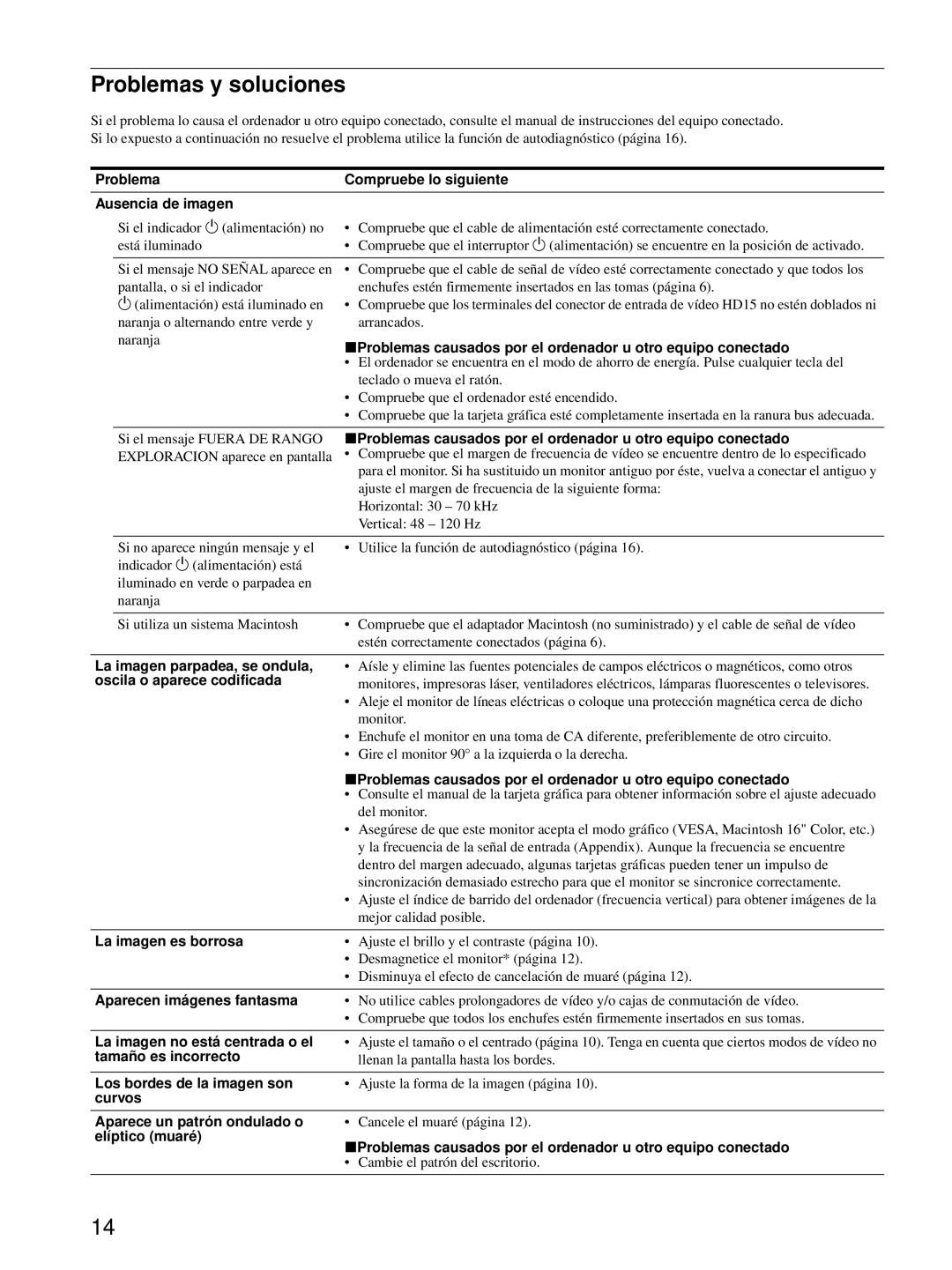Problemas y soluciones
Si el problema lo causa el ordenador u otro equipo conectado, consulte el manual de instrucciones del equipo conectado. Si lo expuesto a continuación no resuelve el problema utilice la función de autodiagnóstico (página 16).
Problema | Compruebe lo siguiente | |
Ausencia de imagen |
| |
| Si el indicador 1 (alimentación) no | • Compruebe que el cable de alimentación esté correctamente conectado. |
| está iluminado | • Compruebe que el interruptor 1 (alimentación) se encuentre en la posición de activado. |
|
|
|
| Si el mensaje NO SEÑAL aparece en | • Compruebe que el cable de señal de vídeo esté correctamente conectado y que todos los |
| pantalla, o si el indicador | enchufes estén firmemente insertados en las tomas (página 6). |
| 1 (alimentación) está iluminado en | • Compruebe que los terminales del conector de entrada de vídeo HD15 no estén doblados ni |
| naranja o alternando entre verde y | arrancados. |
| naranja | xProblemas causados por el ordenador u otro equipo conectado |
|
| |
|
| • El ordenador se encuentra en el modo de ahorro de energía. Pulse cualquier tecla del |
|
| teclado o mueva el ratón. |
|
| • Compruebe que el ordenador esté encendido. |
|
| • Compruebe que la tarjeta gráfica esté completamente insertada en la ranura bus adecuada. |
Si el mensaje FUERA DE RANGO EXPLORACION aparece en pantalla
xProblemas causados por el ordenador u otro equipo conectado
•Compruebe que el margen de frecuencia de vídeo se encuentre dentro de lo especificado para el monitor. Si ha sustituido un monitor antiguo por éste, vuelva a conectar el antiguo y ajuste el margen de frecuencia de la siguiente forma:
Horizontal: 30 – 70 kHz
Vertical: 48 – 120 Hz
| Si no aparece ningún mensaje y el | • Utilice la función de autodiagnóstico (página 16). | |
| indicador 1 (alimentación) está |
|
|
| iluminado en verde o parpadea en |
|
|
| naranja |
|
|
|
|
|
|
| Si utiliza un sistema Macintosh | • Compruebe que el adaptador Macintosh (no suministrado) y el cable de señal de vídeo | |
|
| estén correctamente conectados (página 6). | |
|
|
| |
La imagen parpadea, se ondula, | • Aísle y elimine las fuentes potenciales de campos eléctricos o magnéticos, como otros | ||
oscila o aparece codificada | monitores, impresoras láser, ventiladores eléctricos, lámparas fluorescentes o televisores. | ||
|
| • Aleje el monitor de líneas eléctricas o coloque una protección magnética cerca de dicho | |
|
| monitor. | |
|
| • Enchufe el monitor en una toma de CA diferente, preferiblemente de otro circuito. | |
|
| • Gire el monitor 90° a la izquierda o la derecha. | |
xProblemas causados por el ordenador u otro equipo conectado
•Consulte el manual de la tarjeta gráfica para obtener información sobre el ajuste adecuado del monitor.
•Asegúrese de que este monitor acepta el modo gráfico (VESA, Macintosh 16" Color, etc.) y la frecuencia de la señal de entrada (Appendix). Aunque la frecuencia se encuentre dentro del margen adecuado, algunas tarjetas gráficas pueden tener un impulso de sincronización demasiado estrecho para que el monitor se sincronice correctamente.
•Ajuste el índice de barrido del ordenador (frecuencia vertical) para obtener imágenes de la mejor calidad posible.
La imagen es borrosa | • | Ajuste el brillo y el contraste (página 10). |
| • | Desmagnetice el monitor* (página 12). |
| • Disminuya el efecto de cancelación de muaré (página 12). | |
|
|
|
Aparecen imágenes fantasma | • | No utilice cables prolongadores de vídeo y/o cajas de conmutación de vídeo. |
| • Compruebe que todos los enchufes estén firmemente insertados en sus tomas. | |
|
|
|
La imagen no está centrada o el | • | Ajuste el tamaño o el centrado (página 10). Tenga en cuenta que ciertos modos de vídeo no |
tamaño es incorrecto |
| llenan la pantalla hasta los bordes. |
|
|
|
Los bordes de la imagen son | • | Ajuste la forma de la imagen (página 10). |
curvos |
|
|
|
|
|
Aparece un patrón ondulado o | • | Cancele el muaré (página 12). |
elíptico (muaré) | xProblemas causados por el ordenador u otro equipo conectado | |
| ||
• Cambie el patrón del escritorio.
14